국세청 홈택스 전자세금계산서 발행 하는 방법

개인적인 필요에 의해 사업자등록을 하고나서 간간히 국세청 홈택스 전자세금계산서 발행을 해야 하는 때가 생기더군요.
그런데 자주 하는 일도 아니고 해서 익숙치 않다보니 자꾸 잊어버리네요.
그래서 홈택스 전자세금계산서 발행이 필요할 때 마다 참고할 요량으로 정리 차원에서 포스팅으로 남겨 봅니다.
1. 먼저 국세청 홈텍스(https://www.hometax.go.kr)에 은행에서 발행한 개인 공인인증서로 로그인을 했습니다.
사업자용 공인인증서로도 가능합니다.
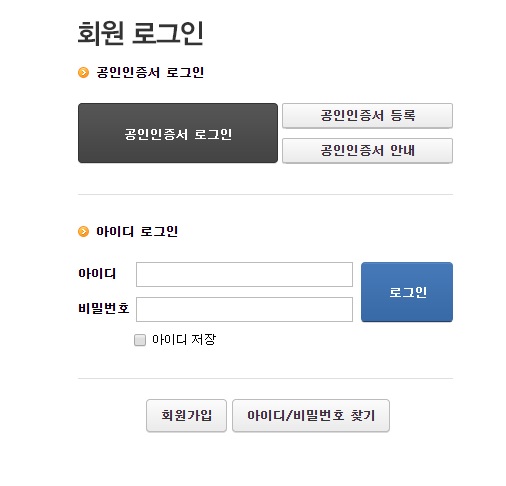
2. 화면 상단에 있는 메뉴에서 사업장선택을 누릅니다.
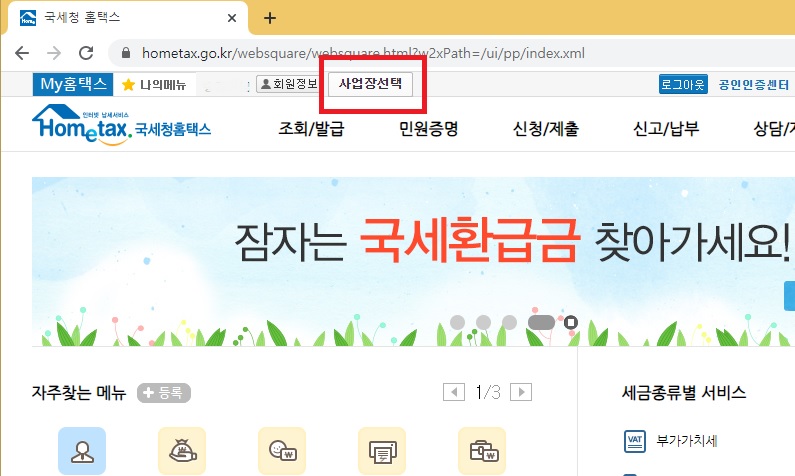
3. 화면에 뜨는 대화창에서 사업장을 선택합니다.
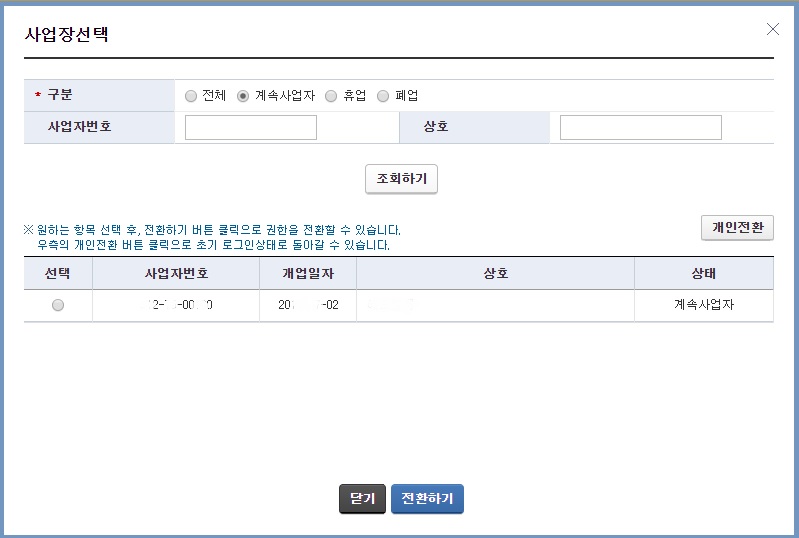
4. 상담 메뉴의 조회/발급 -> 전자세금계산서 -> 발급 -> 건별발급을 선택합니다.
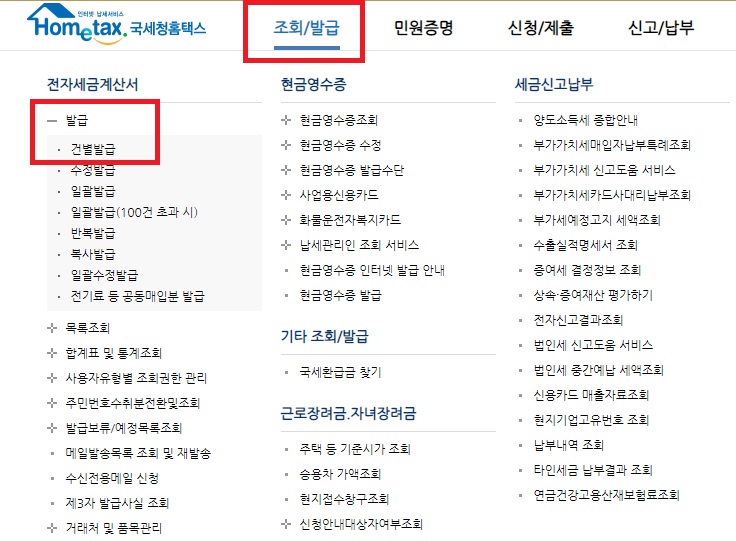
5. 보안카드 사용 대화상자 확인버튼을 클릭합니다
사업자용공인인증서로 로그인했을 경우 본 대화상자가 안뜰겁니다. 아마도..^^;;
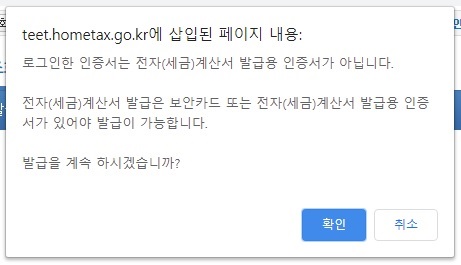
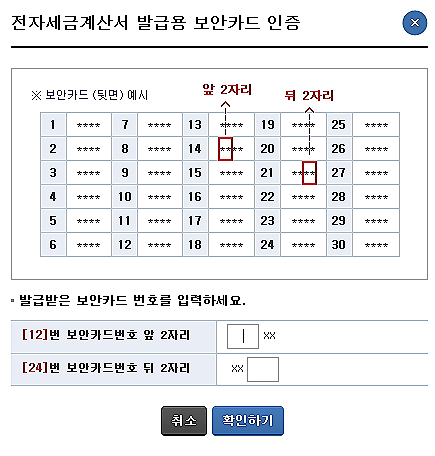
6. 전자세금계산서 발급 화면 전환됩니다.
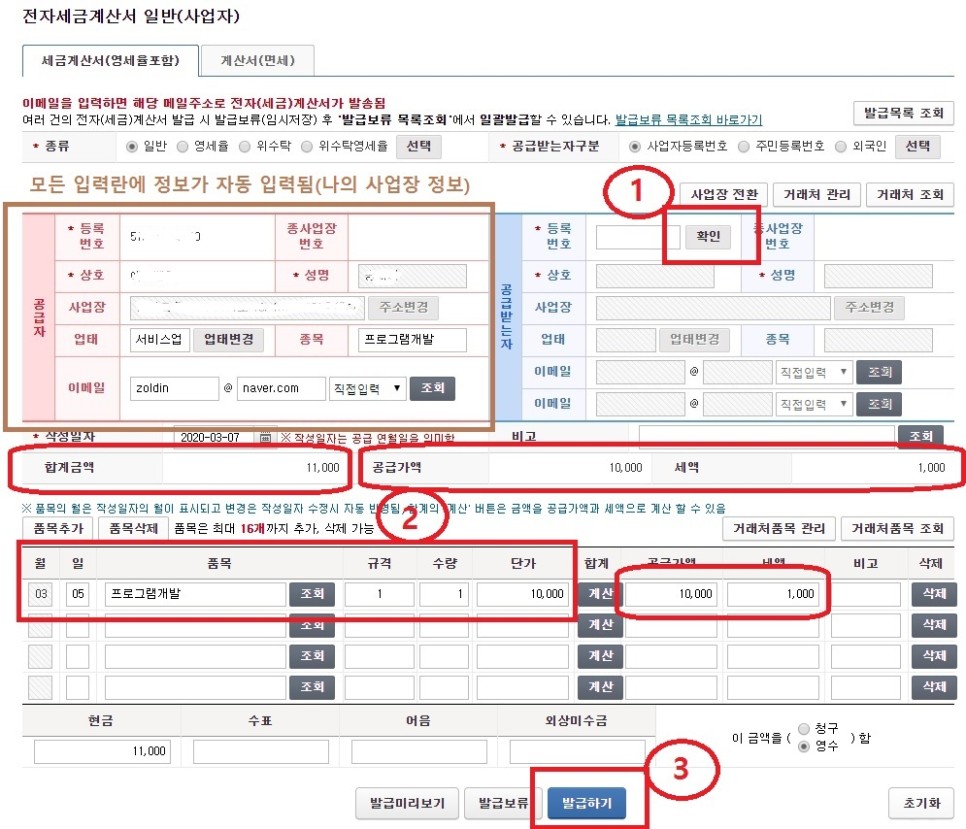
7. 좌측의 ‘공급자’ 란에는 자동으로 세금계산서를 발행하는 사업자의 정보가 입력되어 있습니다.
현재는 제가 발행할 예정이니 저의 사업장 정보가 입력되어 나타납니다.
8. 우측은 현재 비어 있는데 이곳에 상대방(세금계산서를 받아야 하는 곳)의 사업장 정보를 입력해야 합니다.
9. 위 그림상의 1번 에 해당하는 부분에 상대방의 사업자번호를 입력후 확인버튼을 누릅니다.
올바른 사업자번호를 입력하셨다면 상대사업장의 정보가 공급받는자의 모든 란에 자동으로 채워집니다.
10. 이제 그림상의 2번에 해당하는 란으로 이동하여 일자 / 품목 / 규격 / 수량 / 단가를 입력 해줍니다.
참고로 품목과 규격 수량이 정해져 있는 경우(볼펜, 나사, 전자부품, 도서 등) 정확히 입력해야 할 것입니다만 형태가 정해져 있지 않은 서비스나 일일이 갯수를
정할 수 없는 프로그램 개발 같은 경우는 규격과 수량에는 1 을 입력하셔도 됩니다.
중요한 건 공급자와 공급받는자 상호간에 의미가 정확히 전달되면 됩니다.
제일 중요한 수량과 단가만 입력하면 합계금액 공급가액 세액들이 자동계산 되어집니다.
그래도 혹시 모르니 합계금액과 세액을 다시 한번 확인 한 후
11. 마지막으로 ‘발급하기’ 버튼을 눌러줍니다.
이제 국세청 홈택스 전자세금계산서 발행이 완료됐네요.
자주 발급하는 게 아니다 보니 이렇게 정리해서 필요할때마 참고해서 홈택스 전자세금계산서 발행을 해야겠네요.